Ce wikiHow vous apprend comment modifier vos paramètres Facebook pour rendre votre compte aussi privé que possible.
Méthode One of Four:
Rendre votre compte privé sur mobile
-
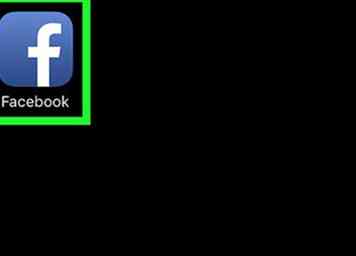 1 Ouvrir Facebook. C'est une application bleue avec une icône "f" blanche. Vous ouvrez ainsi votre fil d'actualité Facebook, si vous êtes connecté.
1 Ouvrir Facebook. C'est une application bleue avec une icône "f" blanche. Vous ouvrez ainsi votre fil d'actualité Facebook, si vous êtes connecté. - Si vous n'êtes pas déjà connecté, saisissez votre adresse e-mail (ou numéro de téléphone) et votre mot de passe, puis appuyez sur S'identifier.
-
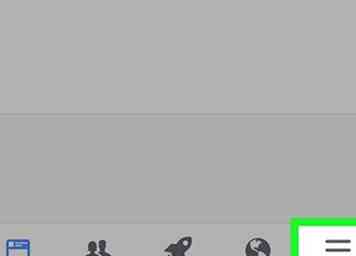 2 Robinet ☰. C'est dans le coin inférieur droit (iPhone) ou en haut à droite (Android) de l'écran.
2 Robinet ☰. C'est dans le coin inférieur droit (iPhone) ou en haut à droite (Android) de l'écran. -
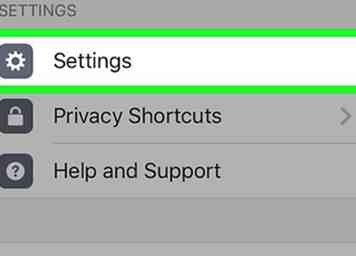 3 Faites défiler et appuyez sur Paramètres. C'est au bas de la page.
3 Faites défiler et appuyez sur Paramètres. C'est au bas de la page. - Pour Android, appuyez simplement sur Paramètres du compte.
-
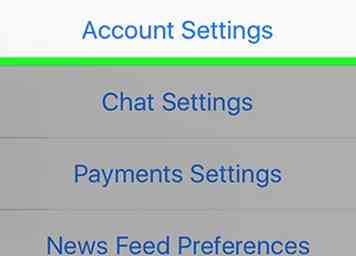 4 Robinet Paramètres du compte. Vous verrez cette option en haut du menu contextuel.
4 Robinet Paramètres du compte. Vous verrez cette option en haut du menu contextuel. - Ignorez cette étape si vous utilisez un Android.
-
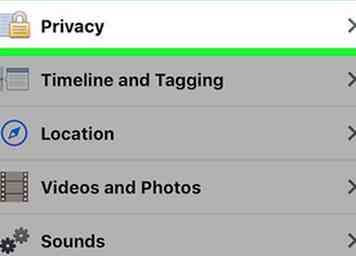 5 Robinet Intimité. C'est près du haut de la page.
5 Robinet Intimité. C'est près du haut de la page. -
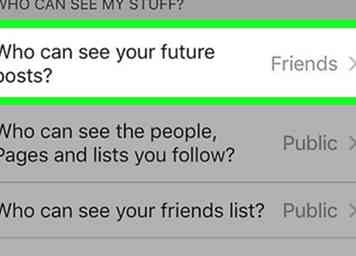 6 Robinet Qui peut voir vos futurs messages?. C'est la première option de ce menu.
6 Robinet Qui peut voir vos futurs messages?. C'est la première option de ce menu. -
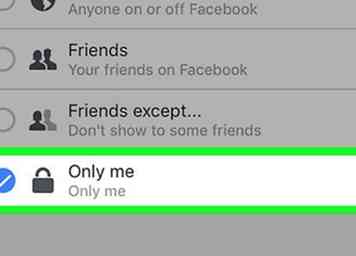 7 Robinet Seulement moi. Cela limitera les messages que vous publiez dans le futur uniquement à vos yeux.
7 Robinet Seulement moi. Cela limitera les messages que vous publiez dans le futur uniquement à vos yeux. - Si vous voulez que certaines personnes puissent voir vos messages, envisagez de copains ou Amis sauf connaissances au lieu.
-
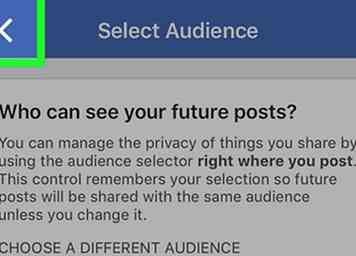 8 Appuyez sur le bouton Retour. C'est dans le coin supérieur gauche de l'écran.
8 Appuyez sur le bouton Retour. C'est dans le coin supérieur gauche de l'écran. -
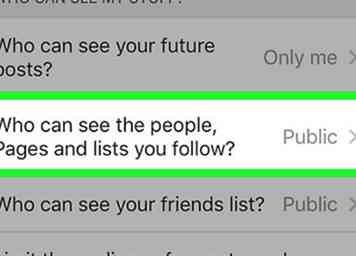 9 Robinet Qui peut voir les personnes, les pages et les listes que vous suivez?. Cette option est sous le "Qui peut voir mes affaires?" en haut de la page.
9 Robinet Qui peut voir les personnes, les pages et les listes que vous suivez?. Cette option est sous le "Qui peut voir mes affaires?" en haut de la page. -
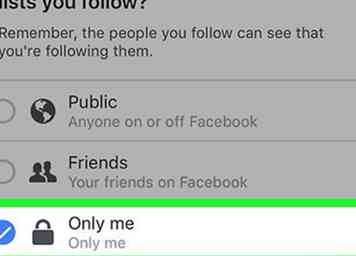 10 Robinet Seulement moi. Cela garantit que vous seul pourrez voir les personnes dans vos listes d'amis et de followers.
10 Robinet Seulement moi. Cela garantit que vous seul pourrez voir les personnes dans vos listes d'amis et de followers. -
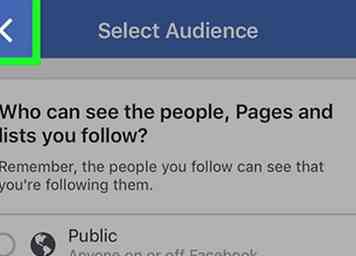 11 Appuyez sur le bouton Retour.
11 Appuyez sur le bouton Retour. -
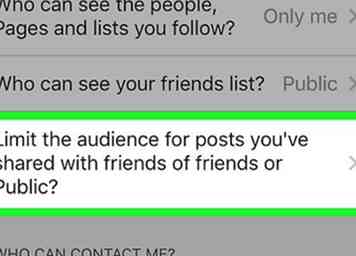 12 Robinet Limitez l'audience des messages que vous avez déjà partagés. Cette option est en bas du "Qui peut voir mes affaires?" groupe d'options.
12 Robinet Limitez l'audience des messages que vous avez déjà partagés. Cette option est en bas du "Qui peut voir mes affaires?" groupe d'options. -
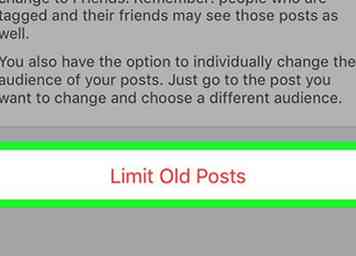 13 Robinet Limiter les anciens messages. le Limiter les anciens messages Le paramètre limitera les anciens messages que vous avez publiés à des amis ou à des amis, ce qui signifie que toute personne qui n'est pas votre ami sur Facebook ne pourra pas les voir.
13 Robinet Limiter les anciens messages. le Limiter les anciens messages Le paramètre limitera les anciens messages que vous avez publiés à des amis ou à des amis, ce qui signifie que toute personne qui n'est pas votre ami sur Facebook ne pourra pas les voir. -
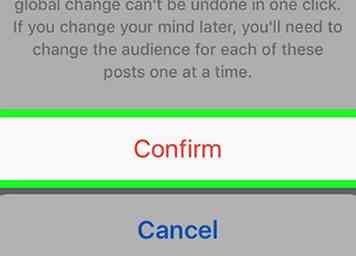 14 Robinet Confirmer à l'invite. Cela appliquerait ce paramètre et vous ramènerait à la page de confidentialité.
14 Robinet Confirmer à l'invite. Cela appliquerait ce paramètre et vous ramènerait à la page de confidentialité. -
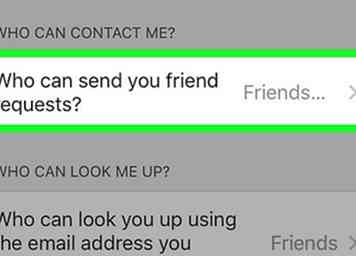 15 Robinet qui peut vous envoyer des demandes d'amis?. C'est au milieu de la page.
15 Robinet qui peut vous envoyer des demandes d'amis?. C'est au milieu de la page. -
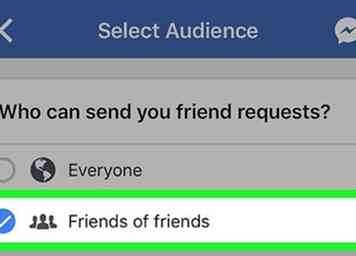 16 Robinet Amis des amis. Si vous sélectionnez cette option, le nombre de personnes pouvant vous joindre à des amis de vos amis actuels sera limité.
16 Robinet Amis des amis. Si vous sélectionnez cette option, le nombre de personnes pouvant vous joindre à des amis de vos amis actuels sera limité. -
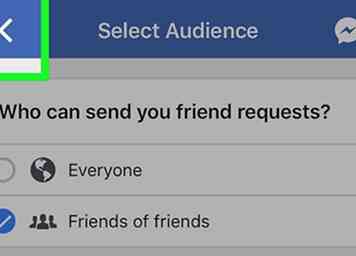 17 Appuyez sur le bouton Retour.
17 Appuyez sur le bouton Retour. -
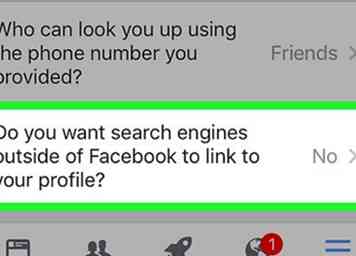 18 Appuyez sur l'option en bas de la page. Il se lit comme suit: "Voulez-vous que les moteurs de recherche en dehors de Facebook soient liés à votre profil?".
18 Appuyez sur l'option en bas de la page. Il se lit comme suit: "Voulez-vous que les moteurs de recherche en dehors de Facebook soient liés à votre profil?". -
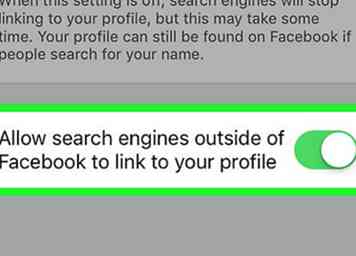 19 Robinet Autoriser les moteurs de recherche extérieurs à Facebook à créer un lien vers votre profil. C'est au bas de la page.
19 Robinet Autoriser les moteurs de recherche extérieurs à Facebook à créer un lien vers votre profil. C'est au bas de la page. -
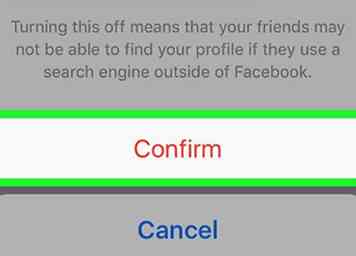 20 Robinet Confirmer. Vos paramètres de compte sont désormais aussi privés que possible.
20 Robinet Confirmer. Vos paramètres de compte sont désormais aussi privés que possible.
Méthode deux sur quatre:
Rendre votre compte privé sur le bureau
-
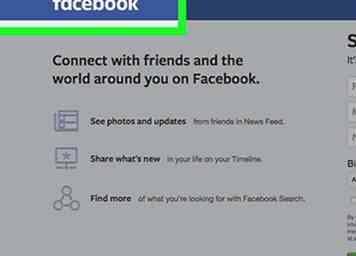 1 Ouvrez le site Web de Facebook. Si vous êtes connecté à Facebook, cela ouvrira votre fil d'actualité.
1 Ouvrez le site Web de Facebook. Si vous êtes connecté à Facebook, cela ouvrira votre fil d'actualité. - Si vous n'êtes pas connecté à Facebook, entrez votre adresse électronique (ou votre numéro de téléphone) dans le coin supérieur droit de l'écran et cliquez sur S'identifier.
-
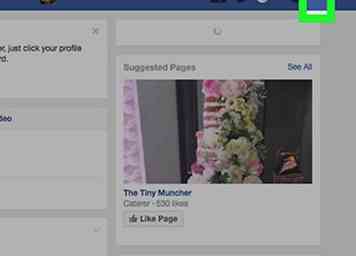 2 Cliquez sur ▼. C'est dans le coin supérieur droit de la fenêtre Facebook.
2 Cliquez sur ▼. C'est dans le coin supérieur droit de la fenêtre Facebook. -
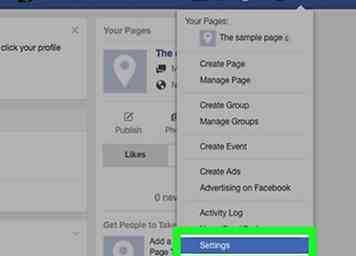 3 Cliquez sur Paramètres. Cette option est vers le bas du menu déroulant.
3 Cliquez sur Paramètres. Cette option est vers le bas du menu déroulant. -
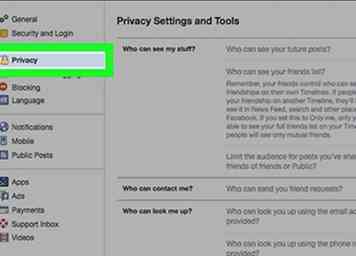 4 Cliquez sur Intimité. C'est sur le côté gauche de la fenêtre Facebook.
4 Cliquez sur Intimité. C'est sur le côté gauche de la fenêtre Facebook. -
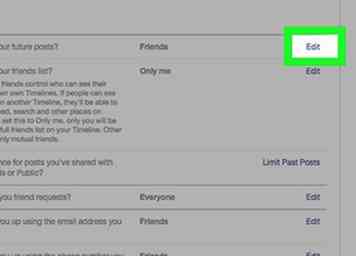 5 Cliquez sur modifier à côté de '"Qui peut voir vos futurs messages?" modifier est sur le côté droit de la fenêtre. Vous verrez "Qui peut voir vos futurs messages?" en haut de la page de confidentialité.
5 Cliquez sur modifier à côté de '"Qui peut voir vos futurs messages?" modifier est sur le côté droit de la fenêtre. Vous verrez "Qui peut voir vos futurs messages?" en haut de la page de confidentialité. -
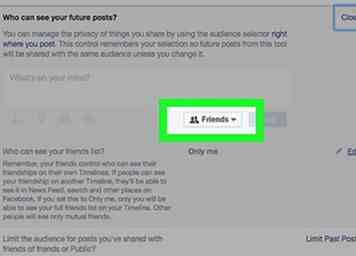 6 Cliquez sur la case au bas de cette section. Il devrait dire quelque chose comme "Amis" ou "Public" dans la boîte.
6 Cliquez sur la case au bas de cette section. Il devrait dire quelque chose comme "Amis" ou "Public" dans la boîte. -
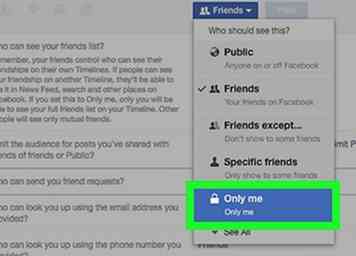 7 Cliquez sur Seulement moi. Cela limitera vos prochains messages à votre visualisation uniquement.
7 Cliquez sur Seulement moi. Cela limitera vos prochains messages à votre visualisation uniquement. - Si vous voulez que certaines personnes puissent voir vos messages, pensez à cliquer sur copains ou Amis sauf connaissances (qui peut être dans le Plus d'options section ici) à la place.
-
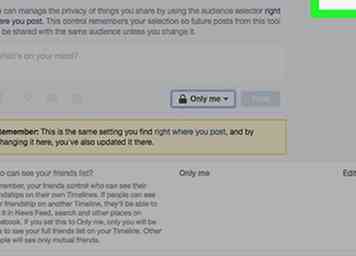 8 Cliquez sur Fermer. C'est dans le coin supérieur droit de "Qui peut voir mes affaires?" section.
8 Cliquez sur Fermer. C'est dans le coin supérieur droit de "Qui peut voir mes affaires?" section. -
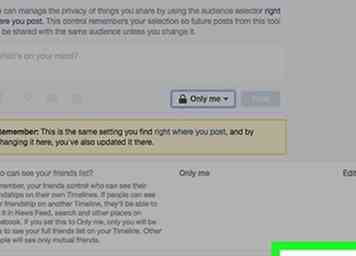 9 Cliquez sur Limiter les messages passés. Vous trouverez cette option vers le bas du "Qui peut voir mes affaires?" section sur le côté droit de la page.
9 Cliquez sur Limiter les messages passés. Vous trouverez cette option vers le bas du "Qui peut voir mes affaires?" section sur le côté droit de la page. -
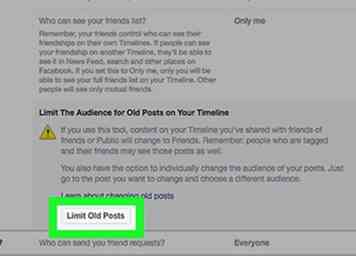 10 Cliquez sur Limiter les anciens messages. Ce bouton, situé au bas du "Qui peut voir mes affaires?" tab, restreindra tous les messages passés aux amis uniquement.
10 Cliquez sur Limiter les anciens messages. Ce bouton, situé au bas du "Qui peut voir mes affaires?" tab, restreindra tous les messages passés aux amis uniquement. -
 11 Cliquez sur Confirmer. C'est au bas de la fenêtre pop-up.
11 Cliquez sur Confirmer. C'est au bas de la fenêtre pop-up. -
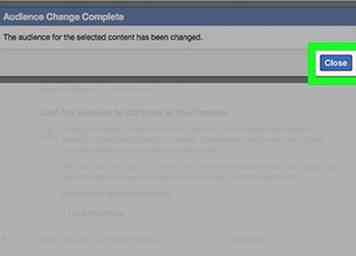 12 Cliquez sur Fermer. C'est au bas de la fenêtre pop-up. Cela vous ramènera à la page de confidentialité.
12 Cliquez sur Fermer. C'est au bas de la fenêtre pop-up. Cela vous ramènera à la page de confidentialité. -
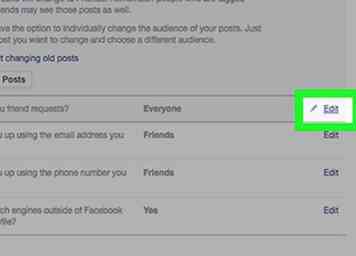 13 Cliquez sur modifier à côté de la "Qui peut vous envoyer des demandes d'amis?"option. Vous trouverez le "Qui peut vous envoyer des demandes d'ami?" section environ à mi-chemin de la page de confidentialité.
13 Cliquez sur modifier à côté de la "Qui peut vous envoyer des demandes d'amis?"option. Vous trouverez le "Qui peut vous envoyer des demandes d'ami?" section environ à mi-chemin de la page de confidentialité. -
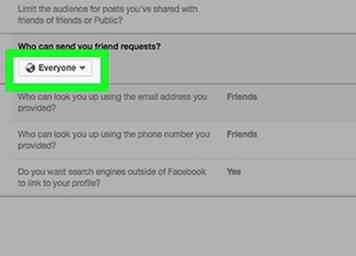 14 Clique le Toutes les personnes boîte. Il devrait être en dessous du "Qui peut vous envoyer des demandes d'ami?" titre.
14 Clique le Toutes les personnes boîte. Il devrait être en dessous du "Qui peut vous envoyer des demandes d'ami?" titre. -
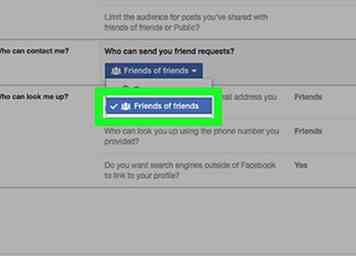 15 Cliquez sur Amis des amis. Cela réduira le nombre de personnes qui peuvent vous demander comme ami (et, par conséquent, vous voir dans le menu "Amis suggérés") aux personnes qui sont les amis de vos amis Facebook actuels.
15 Cliquez sur Amis des amis. Cela réduira le nombre de personnes qui peuvent vous demander comme ami (et, par conséquent, vous voir dans le menu "Amis suggérés") aux personnes qui sont les amis de vos amis Facebook actuels. -
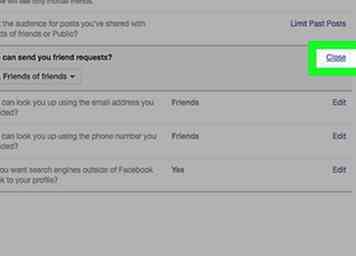 16 Cliquez sur Fermer. C'est dans le coin supérieur droit du "Qui peut me contacter?" section.
16 Cliquez sur Fermer. C'est dans le coin supérieur droit du "Qui peut me contacter?" section. -
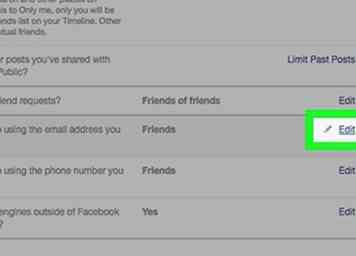 17 Cliquez sur modifier à la droite de "Qui peut vous chercher (adresse email)?". Cette option complète se lit comme suit: "Qui peut rechercher votre adresse e-mail?" et est situé sous le "Qui peut me regarder?" titre.
17 Cliquez sur modifier à la droite de "Qui peut vous chercher (adresse email)?". Cette option complète se lit comme suit: "Qui peut rechercher votre adresse e-mail?" et est situé sous le "Qui peut me regarder?" titre. -
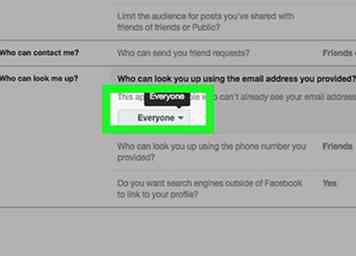 18 Cliquez sur la case en bas de la section email. Il devrait dire "Tout le monde" ou "Amis des amis" ici.
18 Cliquez sur la case en bas de la section email. Il devrait dire "Tout le monde" ou "Amis des amis" ici. -
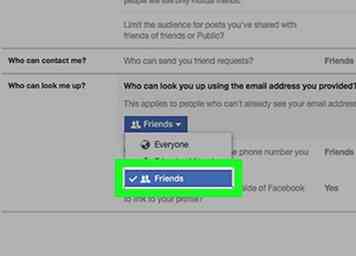 19 Cliquez sur copains. Cela vous permettra de vous assurer que seuls vos amis Facebook pourront vous rechercher par adresse électronique sur Facebook.
19 Cliquez sur copains. Cela vous permettra de vous assurer que seuls vos amis Facebook pourront vous rechercher par adresse électronique sur Facebook. - Vous pouvez répéter cette procédure pour l'option de numéro de téléphone ci-dessous "Qui peut consulter votre adresse e-mail?" ainsi que.
-
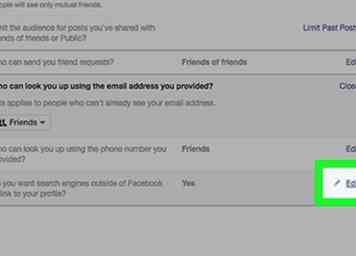 20 Cliquez sur modifier à droite de la dernière option sur cette page. Ceci est le "Voulez-vous que les moteurs de recherche en dehors de Facebook soient liés à votre profil?" option.
20 Cliquez sur modifier à droite de la dernière option sur cette page. Ceci est le "Voulez-vous que les moteurs de recherche en dehors de Facebook soient liés à votre profil?" option. -
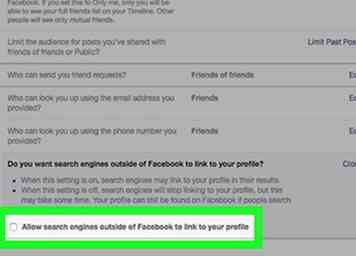 21 Décochez la case à côté de "Autoriser les moteurs de recherche en dehors de Facebook à créer un lien vers votre profil". Ainsi, vous ne pourrez plus consulter Google, Bing ou tout autre service de recherche en dehors de la recherche sur Facebook.
21 Décochez la case à côté de "Autoriser les moteurs de recherche en dehors de Facebook à créer un lien vers votre profil". Ainsi, vous ne pourrez plus consulter Google, Bing ou tout autre service de recherche en dehors de la recherche sur Facebook. -
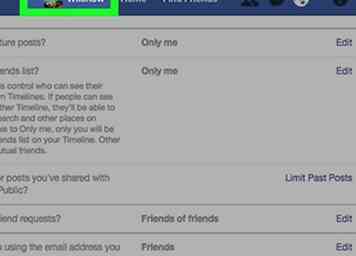 22 Cliquez sur votre nom C'est en haut de la page Facebook.
22 Cliquez sur votre nom C'est en haut de la page Facebook. -
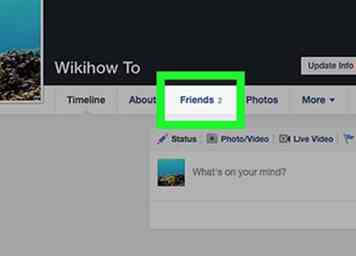 23 Cliquez sur copains. Vous trouverez cette option ci-dessous et à droite de votre photo de profil.
23 Cliquez sur copains. Vous trouverez cette option ci-dessous et à droite de votre photo de profil. -
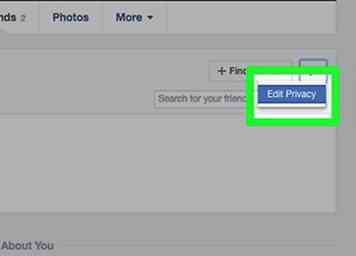 24 Cliquez sur Modifier la confidentialité. C'est dans le coin supérieur droit de la liste des amis.
24 Cliquez sur Modifier la confidentialité. C'est dans le coin supérieur droit de la liste des amis. -
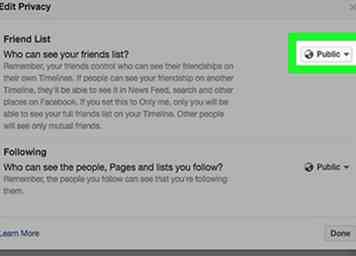 25 Cliquez sur la case à droite de "Liste d'amis". Il dira quelque chose comme "Public" ou "Friends".
25 Cliquez sur la case à droite de "Liste d'amis". Il dira quelque chose comme "Public" ou "Friends". -
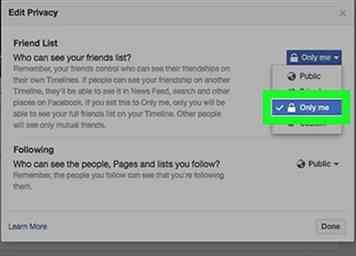 26 Cliquez sur Seulement moi. Cela vous permettra de voir uniquement les personnes figurant dans votre liste d'amis.
26 Cliquez sur Seulement moi. Cela vous permettra de voir uniquement les personnes figurant dans votre liste d'amis. -
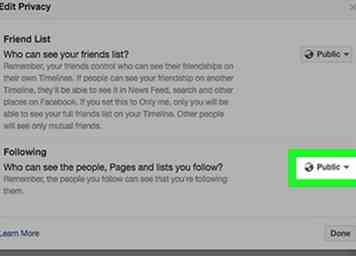 27 Cliquez sur la case à côté de "Suivant". Cette case indiquera également quelque chose comme "Public" ou "Friends".
27 Cliquez sur la case à côté de "Suivant". Cette case indiquera également quelque chose comme "Public" ou "Friends". -
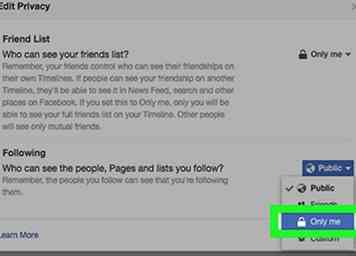 28 Cliquez sur Seulement moi.
28 Cliquez sur Seulement moi. -
 29 Cliquez sur Terminé. C'est au bas de la fenêtre "Modifier la confidentialité". Désormais, votre liste d'amis, les détails de votre compte et vos anciens messages sont limités à l'affichage privé, ce qui rend votre compte Facebook aussi privé que possible.
29 Cliquez sur Terminé. C'est au bas de la fenêtre "Modifier la confidentialité". Désormais, votre liste d'amis, les détails de votre compte et vos anciens messages sont limités à l'affichage privé, ce qui rend votre compte Facebook aussi privé que possible.
Méthode trois sur quatre:
Désactiver le chat sur mobile
-
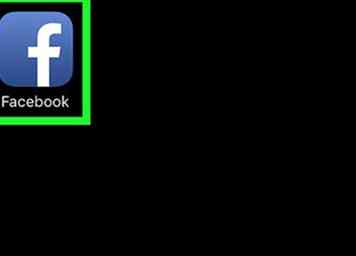 1 Ouvrir Facebook. C'est une application bleue avec une icône "f" blanche. Vous ouvrez ainsi votre fil d'actualité Facebook, si vous êtes connecté.
1 Ouvrir Facebook. C'est une application bleue avec une icône "f" blanche. Vous ouvrez ainsi votre fil d'actualité Facebook, si vous êtes connecté. - Si vous n'êtes pas déjà connecté, saisissez votre adresse e-mail (ou numéro de téléphone) et votre mot de passe, puis appuyez sur S'identifier.
-
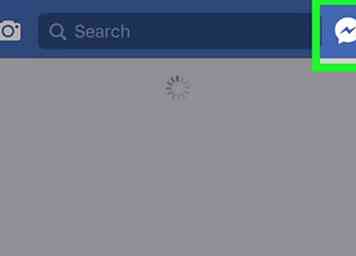 2 Appuyez sur l'icône du profil de personne. C'est dans le coin supérieur droit de l'écran Flux d'actualités. Cela ouvrira la barre de discussion.
2 Appuyez sur l'icône du profil de personne. C'est dans le coin supérieur droit de l'écran Flux d'actualités. Cela ouvrira la barre de discussion. -
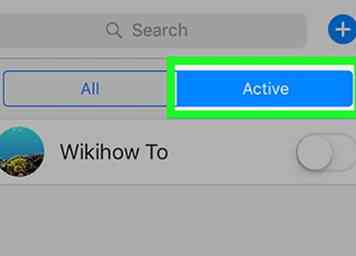 3 Robinet ⚙️. Cette icône d'engrenage se trouve dans le coin supérieur droit de l'écran.
3 Robinet ⚙️. Cette icône d'engrenage se trouve dans le coin supérieur droit de l'écran. -
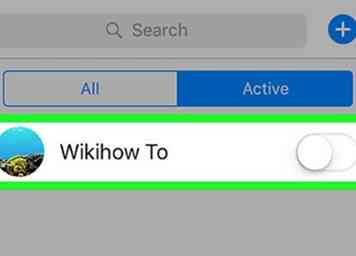 4 Robinet Désactiver le chat. Faire cela vous fera paraître hors ligne pour vos amis.
4 Robinet Désactiver le chat. Faire cela vous fera paraître hors ligne pour vos amis. - Sur Android, vous appuierez sur le cercle à droite de «On» dans la fenêtre pop-up.
Méthode quatre sur quatre:
Désactiver le chat sur le bureau
-
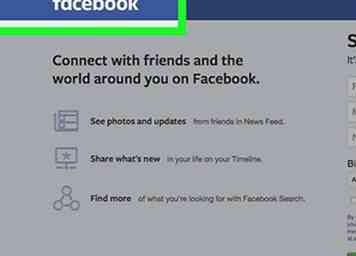 1 Ouvrez le site Web de Facebook. Si vous êtes connecté à Facebook, cela ouvrira votre fil d'actualité.
1 Ouvrez le site Web de Facebook. Si vous êtes connecté à Facebook, cela ouvrira votre fil d'actualité. - Si vous n'êtes pas connecté à Facebook, entrez votre adresse électronique (ou votre numéro de téléphone) dans le coin supérieur droit de l'écran et cliquez sur S'identifier.
-
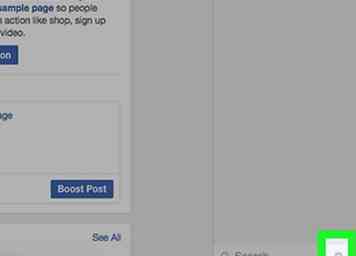 2 Cliquez sur ⚙️. C'est dans la barre de recherche Facebook Chat dans le coin inférieur droit de la page.
2 Cliquez sur ⚙️. C'est dans la barre de recherche Facebook Chat dans le coin inférieur droit de la page. -
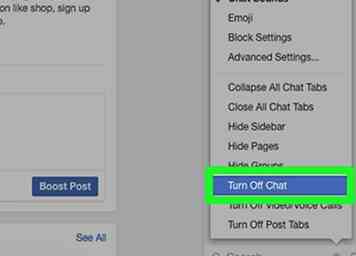 3 Cliquez sur Désactiver le chat. Cette option est située près du milieu du menu local.
3 Cliquez sur Désactiver le chat. Cette option est située près du milieu du menu local. -
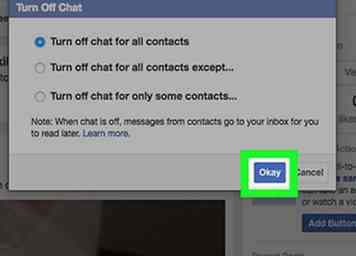 4 Cliquez sur d'accord. Cela désactivera la barre de discussion pour tous les contacts, ce qui vous fera apparaître hors ligne.
4 Cliquez sur d'accord. Cela désactivera la barre de discussion pour tous les contacts, ce qui vous fera apparaître hors ligne.
Facebook
Twitter
Google+
 Minotauromaquia
Minotauromaquia
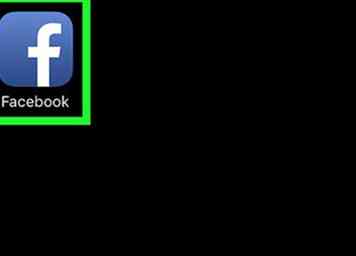 1 Ouvrir Facebook. C'est une application bleue avec une icône "f" blanche. Vous ouvrez ainsi votre fil d'actualité Facebook, si vous êtes connecté.
1 Ouvrir Facebook. C'est une application bleue avec une icône "f" blanche. Vous ouvrez ainsi votre fil d'actualité Facebook, si vous êtes connecté. 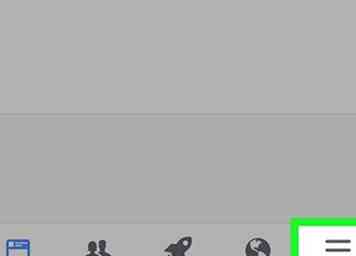 2 Robinet
2 Robinet 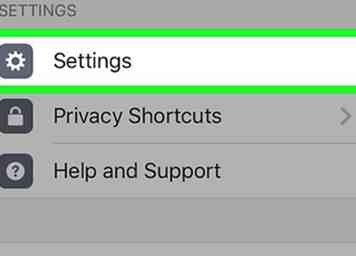 3 Faites défiler et appuyez sur
3 Faites défiler et appuyez sur 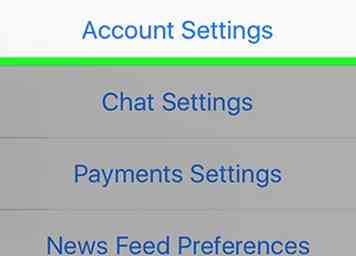 4 Robinet
4 Robinet 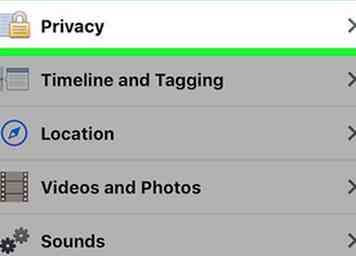 5 Robinet
5 Robinet 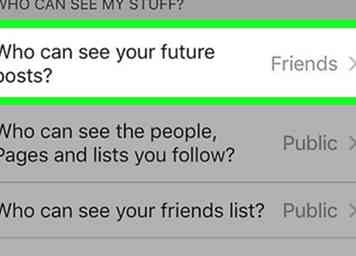 6 Robinet
6 Robinet 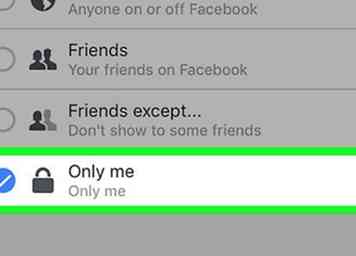 7 Robinet
7 Robinet 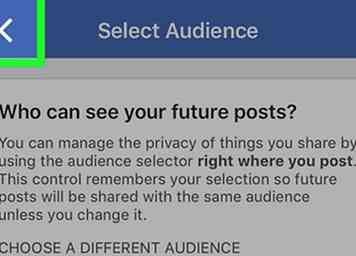 8 Appuyez sur le bouton Retour. C'est dans le coin supérieur gauche de l'écran.
8 Appuyez sur le bouton Retour. C'est dans le coin supérieur gauche de l'écran. 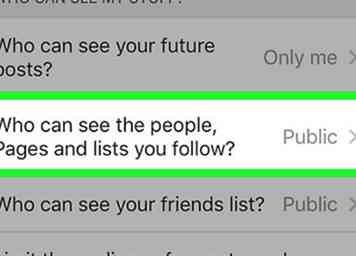 9 Robinet
9 Robinet 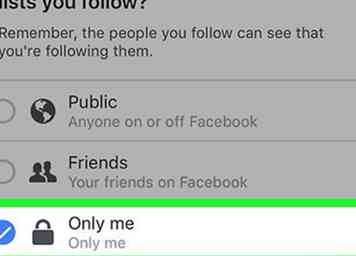 10 Robinet
10 Robinet 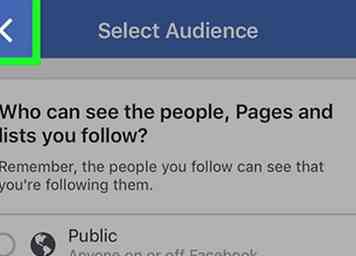 11 Appuyez sur le bouton Retour.
11 Appuyez sur le bouton Retour. 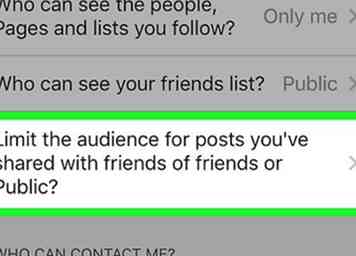 12 Robinet
12 Robinet 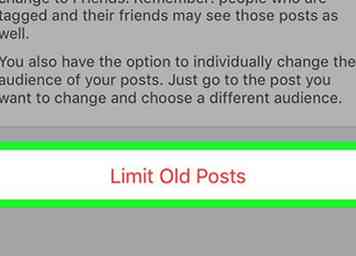 13 Robinet
13 Robinet 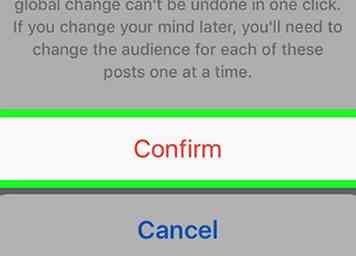 14 Robinet
14 Robinet 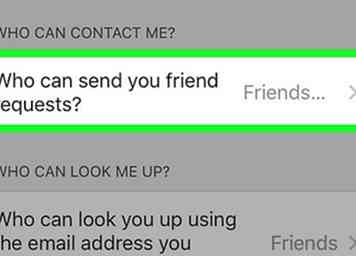 15 Robinet
15 Robinet 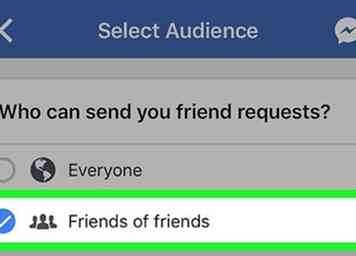 16 Robinet
16 Robinet 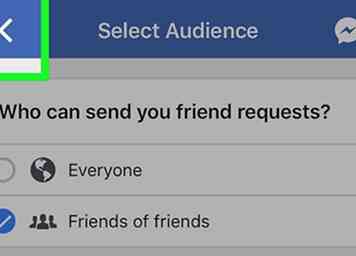 17 Appuyez sur le bouton Retour.
17 Appuyez sur le bouton Retour. 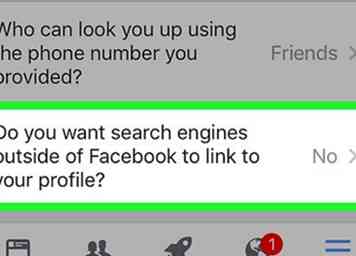 18 Appuyez sur l'option en bas de la page. Il se lit comme suit: "Voulez-vous que les moteurs de recherche en dehors de Facebook soient liés à votre profil?".
18 Appuyez sur l'option en bas de la page. Il se lit comme suit: "Voulez-vous que les moteurs de recherche en dehors de Facebook soient liés à votre profil?". 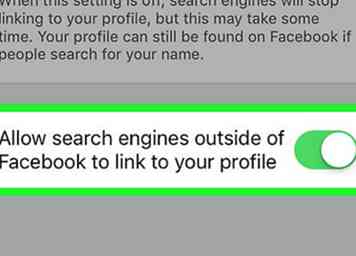 19 Robinet
19 Robinet 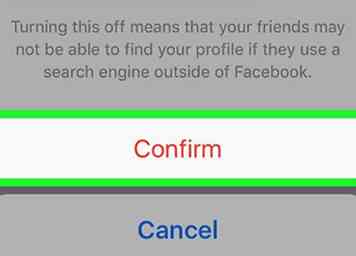 20 Robinet
20 Robinet 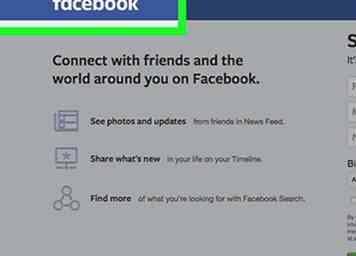 1 Ouvrez le site Web de Facebook. Si vous êtes connecté à Facebook, cela ouvrira votre fil d'actualité.
1 Ouvrez le site Web de Facebook. Si vous êtes connecté à Facebook, cela ouvrira votre fil d'actualité. 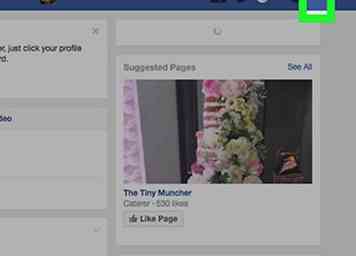 2 Cliquez sur
2 Cliquez sur 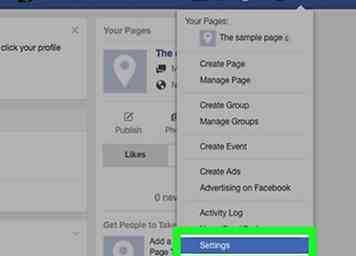 3 Cliquez sur
3 Cliquez sur 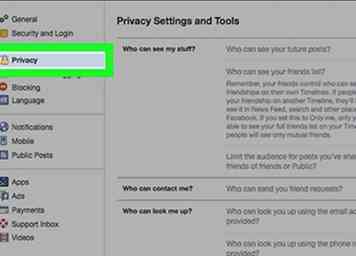 4 Cliquez sur
4 Cliquez sur 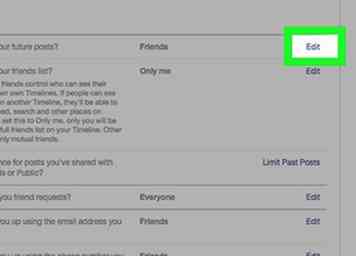 5 Cliquez sur
5 Cliquez sur 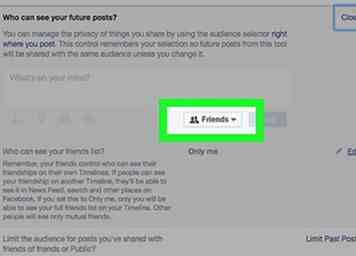 6 Cliquez sur la case au bas de cette section. Il devrait dire quelque chose comme "Amis" ou "Public" dans la boîte.
6 Cliquez sur la case au bas de cette section. Il devrait dire quelque chose comme "Amis" ou "Public" dans la boîte. 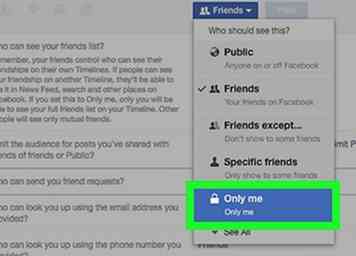 7 Cliquez sur
7 Cliquez sur 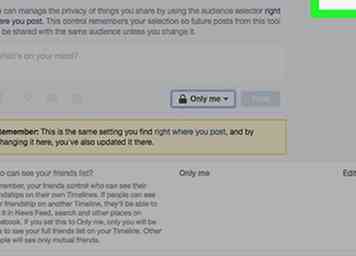 8 Cliquez sur
8 Cliquez sur 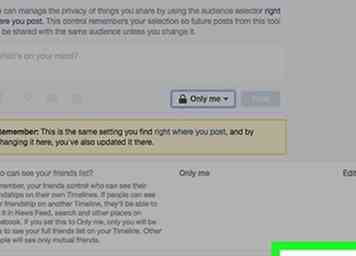 9 Cliquez sur
9 Cliquez sur 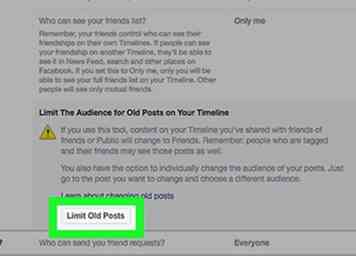 10 Cliquez sur
10 Cliquez sur  11 Cliquez sur
11 Cliquez sur 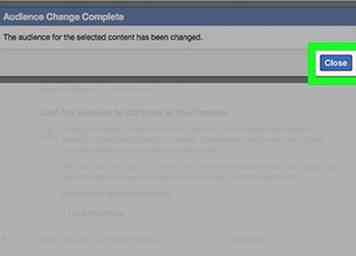 12 Cliquez sur
12 Cliquez sur 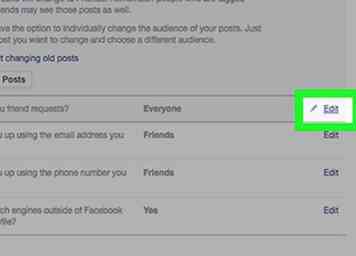 13 Cliquez sur
13 Cliquez sur 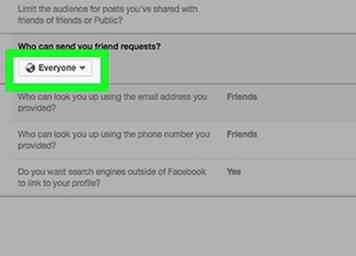 14 Clique le
14 Clique le 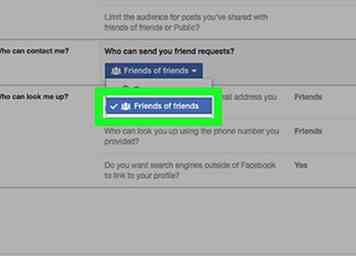 15 Cliquez sur
15 Cliquez sur 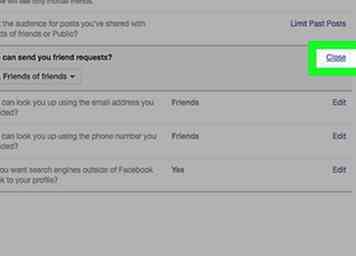 16 Cliquez sur
16 Cliquez sur 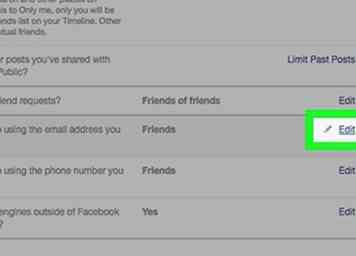 17 Cliquez sur
17 Cliquez sur 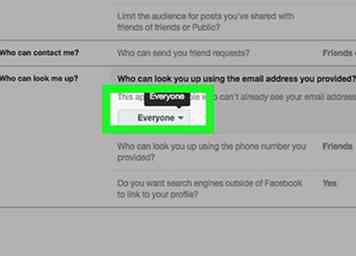 18 Cliquez sur la case en bas de la section email. Il devrait dire "Tout le monde" ou "Amis des amis" ici.
18 Cliquez sur la case en bas de la section email. Il devrait dire "Tout le monde" ou "Amis des amis" ici. 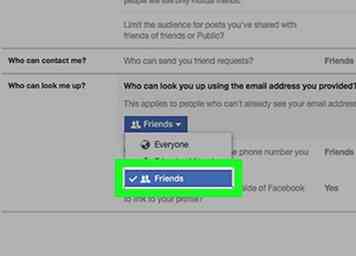 19 Cliquez sur
19 Cliquez sur 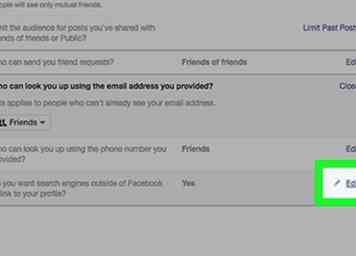 20 Cliquez sur
20 Cliquez sur 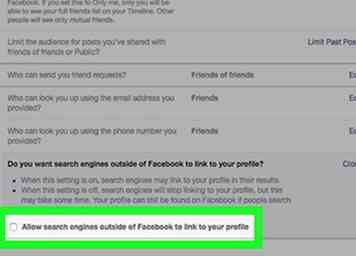 21 Décochez la case à côté de "Autoriser les moteurs de recherche en dehors de Facebook à créer un lien vers votre profil". Ainsi, vous ne pourrez plus consulter Google, Bing ou tout autre service de recherche en dehors de la recherche sur Facebook.
21 Décochez la case à côté de "Autoriser les moteurs de recherche en dehors de Facebook à créer un lien vers votre profil". Ainsi, vous ne pourrez plus consulter Google, Bing ou tout autre service de recherche en dehors de la recherche sur Facebook. 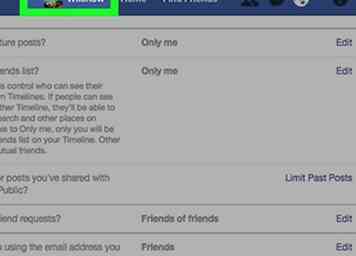 22 Cliquez sur votre nom C'est en haut de la page Facebook.
22 Cliquez sur votre nom C'est en haut de la page Facebook. 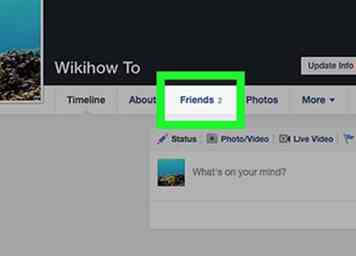 23 Cliquez sur
23 Cliquez sur 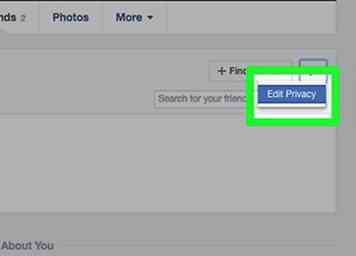 24 Cliquez sur
24 Cliquez sur 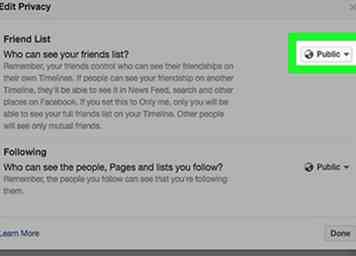 25 Cliquez sur la case à droite de "Liste d'amis". Il dira quelque chose comme "Public" ou "Friends".
25 Cliquez sur la case à droite de "Liste d'amis". Il dira quelque chose comme "Public" ou "Friends". 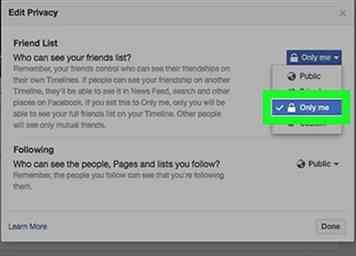 26 Cliquez sur
26 Cliquez sur 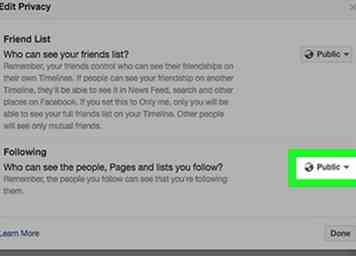 27 Cliquez sur la case à côté de "Suivant". Cette case indiquera également quelque chose comme "Public" ou "Friends".
27 Cliquez sur la case à côté de "Suivant". Cette case indiquera également quelque chose comme "Public" ou "Friends". 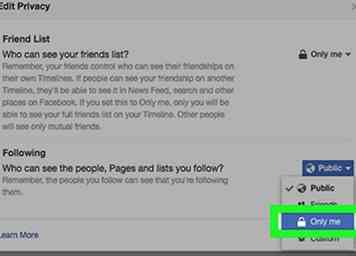 28 Cliquez sur
28 Cliquez sur  29 Cliquez sur
29 Cliquez sur 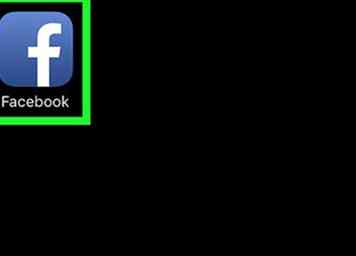 1 Ouvrir Facebook. C'est une application bleue avec une icône "f" blanche. Vous ouvrez ainsi votre fil d'actualité Facebook, si vous êtes connecté.
1 Ouvrir Facebook. C'est une application bleue avec une icône "f" blanche. Vous ouvrez ainsi votre fil d'actualité Facebook, si vous êtes connecté. 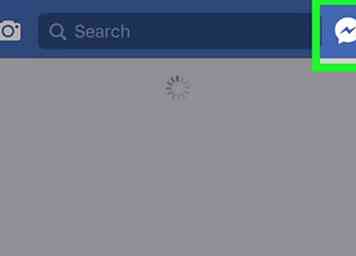 2 Appuyez sur l'icône du profil de personne. C'est dans le coin supérieur droit de l'écran Flux d'actualités. Cela ouvrira la barre de discussion.
2 Appuyez sur l'icône du profil de personne. C'est dans le coin supérieur droit de l'écran Flux d'actualités. Cela ouvrira la barre de discussion. 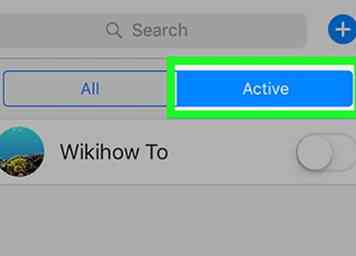 3 Robinet
3 Robinet 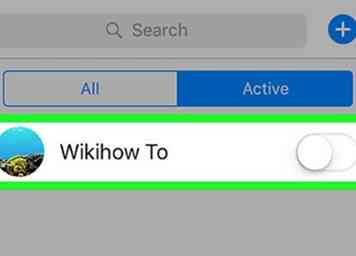 4 Robinet
4 Robinet 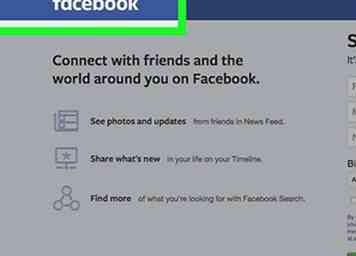 1 Ouvrez le site Web de Facebook. Si vous êtes connecté à Facebook, cela ouvrira votre fil d'actualité.
1 Ouvrez le site Web de Facebook. Si vous êtes connecté à Facebook, cela ouvrira votre fil d'actualité. 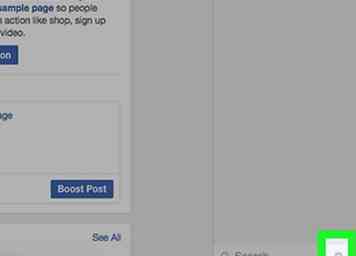 2 Cliquez sur
2 Cliquez sur 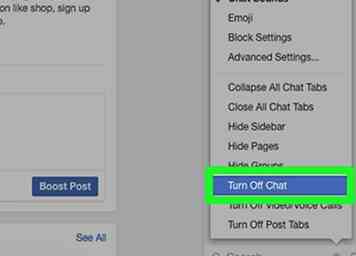 3 Cliquez sur
3 Cliquez sur 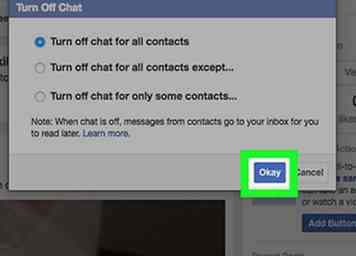 4 Cliquez sur
4 Cliquez sur